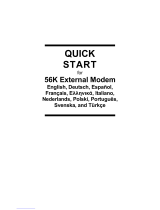Seite wird geladen ...

ADDENDUM FOR F5U103-F5U109
P74085ea F5U103-F5U109
Pt
En
Fr
De
Ne
Es
It
P74085ea_F5U103-F5U109ea.qxd 03-09-2002 11:59 Page 1

P74085ea_F5U103-F5U109ea.qxd 03-09-2002 11:59 Page 2

Pt
En
Fr
De
Ne
Es
It
English . . . . . . . . . . . . . . . . . . . . . . . . . . . .1
Français (Europe) . . . . . . . . . . . . . . . . . . . .5
Deutsch . . . . . . . . . . . . . . . . . . . . . . . . . . .9
Nederlands . . . . . . . . . . . . . . . . . . . . . . .13
Español . . . . . . . . . . . . . . . . . . . . . . . . . .17
Italiano . . . . . . . . . . . . . . . . . . . . . . . . . . .21
Português . . . . . . . . . . . . . . . . . . . . . . . .25
P74085ea_F5U103-F5U109ea.qxd 03-09-2002 11:59 Page 3

P74085ea_F5U103-F5U109ea.qxd 03-09-2002 11:59 Page 4

USB PDA Adapter (Belkin Part Number: F5U109)
USB Serial Adapter (Belkin Part Number: F5U103)
Troubleshooting Tips
Please make sure you have the latest version of the Palm
™
software. Go to http://www.palm.com for current updates.
Suggested settings for the Palm HotSync
®
Manager:
1. You can access the HotSync Manager by clicking on the red
and blue HotSync icon on your System Tray in the lower
right corner of your desktop next to the time. If your
HotSync icon doesn’t show up in your System Tray, you can
go to “Start”, “Programs”, “Palm Desktop”, and then
“HotSync Manager”. The icon will now appear on your
System Tray.
2. In the menu of the HotSync icon on your taskbar, be sure to
choose “Local Serial” and not “Local USB”. If you only have
“Local” as an option, just choose “Local”. Click “Setup”
and click on the “Local” tab.
3. Make sure the COM port shows the same COM port as the
one assigned to the Belkin adapter (this can be found in
the Device Manager).
4. Set the speed to 19200kps. (If your PDA doesn’t connect at
this speed, try lowering the speed to 9600kps.)
Please make sure that the internal modem and the Belkin
adapter are not sharing the same COM port.
To find out what COM port your internal modem is
assigned to:
For Windows
®
98, 98 SE, or Me:
1. Click “Start”, “Settings”, and then “Control Panel”.
2. Double-click on “Modems”.
3. Click on the “Diagnostics” tab to see what COM port is
assigned to the modem.
1
En
ADDENDUM
P74085ea_F5U103-F5U109ea.qxd 03-09-2002 11:59 Page 1

For Windows 2000 or XP:
1. Click “Start”, “Settings”, and then “Control Panel”.
2. Double-click “Phone and Modem Options”.
3. Click the “Advanced” tab (“Modem” tab for XP) to see
what COM port is assigned to the modem.
To find out what COM port the Belkin adapter is
assigned to:
For Windows 98, 98 SE, or Me:
1. Right-click on “My Computer” and select “Properties”.
2. Click the “Device Manager” tab.
3. Click the (+) next to “Ports”. Belkin will be listed as “Serial
on USB (COM #)”, “USB COM Port (COM #)”, or “Belkin
COM Port (COM #)”.
For Windows 2000 or XP:
1. Right-click on “My Computer” and select “Properties”.
Note: If you are using Windows XP and the “My Computer” icon
does not appear on the desktop, click on “Start” and then right-click
on the “My Computer” icon and select “Properties”.
2. Click on the “Hardware” tab and select “Device Manager”.
3. Click the (+) next to “Ports”. Belkin will be listed as “Serial
on USB (COM #)”, “USB COM Port (COM #)”, or “Belkin
COM Port (COM #)”.
2
ADDENDUM (Continued)
P74085ea_F5U103-F5U109ea.qxd 03-09-2002 11:59 Page 2

How to move a modem to a different COM port:
You can only change the COM ports in the Windows
2000 and XP operating systems.
1. Right-click on “My Computer” and select “Properties”.
2. Click on the “Hardware” tab and select “Device Manager”.
3. Click the (+) next to “Modem”. Double-click the name of
your modem (i.e. Conexant 56k modem).
4. Click on the “Port Settings” tab and click on “Advanced”
to see what COM port the modem is on. Select an
available COM port (it will say “in use” if it’s not available)
and click “OK”.
If you are still unable to perform a HotSync function:
1. Try uninstalling the Palm desktop software.
2. Uninstall the Belkin software.
3. Re-install the Palm desktop software first and then re-install
the Belkin software.
4. If the problem persists, go into Device Manager and click
the (+) next to “Universal Serial Bus Controllers” to find out
which USB controller you have on your system. If you have
an ALI, VIATECH, SIS or NEC USB controller, you may need
to get a patch from the manufacturer’s website.
5. After the necessary patch is installed on your system and all
settings for the PDA are correct, you should now be able to
perform a HotSync function through the adapter.
Should the issue persist, you can contact Belkin Technical
Support for detailed assistance.
3
En
ADDENDUM (Continued)
P74085ea_F5U103-F5U109ea.qxd 03-09-2002 11:59 Page 3

P74085ea_F5U103-F5U109ea.qxd 03-09-2002 11:59 Page 4

5
Fr
Adaptateur PDA USB (Reference Belkin: F5U109)
Adaptateur USB Sériel (Reference d’article Belkin: F5U103)
Suggestions pour résoudre les problèmes
S’assurer de détenir la version la plus récente du progiciel Palm
™
.
S’adresser au site Web http://www.palm.com pour télécharger les
mises à niveau courantes.
Prédispositions conseillées pour le Palm HotSync
®
Manager (gestion de synchronisation):
1. Vous pouvez accéder au HotSync Manager par l’icône blue-
rouge de la petite fenêtre du système, en bas à droite à
côté de l’horloge. Si l’icône HotSync n’est affichée dans la
petite fenêtre du système, passer à "Start" (démarrer),
"Programs" (programmes), "Palm Desktop" et puis à
"HotSync Manager". De cette façon l’icône sera affichée
dans la petite fenêtre du système.
2. Du menu qu’on obtient de l’icône HotSync de la petite
fenêtre du système, assurez-vous de sélectionner "Local
Serial" (locale sérielle) et non pas "Local USB" (USB locale).
Si, en tant qu’option, seulement "Local" (locale) est
disponible, la valider. Cliquez sur "Setup" (prédisposition)
et puis sur le carreau "Local".
3. Assurez-vous que le port COM soit indiqué comme le
même port COM qui a été alloué à l’adaptateur Belkin
(vous pouvez trouver cela dans le Device Manager (gestion
des unités périphériques).
4. Redéfinir la vitesse à 19200 k/s. (Dans le cas où le PDA ne
peut se connecter à cette vitesse, essayez de diminuer la
valeur de la vitesse à 9600 k/s.)
Assurez-vous que le modem interne et l’adaptateur Belkin ne
soient pas en train de partager le même port COM.
ADDENDUM
P74085ea_F5U103-F5U109ea.qxd 03-09-2002 11:59 Page 5

6
Pour trouver quel est le port COM auquel le modem
interne a été alloué:
Sous Windows
®
98, 98 SE (deuxième édition) ou ME:
1. Cliquez sur "Start" (démarrer), sur "Settings" (paramètres)
et puis sur "Control Panel" (panneau de configuration).
2. Double-cliquez sur "Modems".
3. Si vous cliquez sur le carreau "Diagnostics" (diagnostique),
vous pourrez voir quel est le port COM qui a été alloué au
modem.
Sous Windows 2000 ou XP:
1. Cliquez sur "Start" (démarrer), "Settings" (paramètres) et
puis sur "Control Panel" (panneau de configuration).
2. Double-cliquez sur "Phone and Modem Options" (options
de modems et téléphonie).
3. Si vous cliquez sur le carreau "Advanced" (options
avancées) (ou alors "Modem" dans le cas de XP), vous
pouvez voir quel port COM a été alloué au modem.
Pour trouver à quel port COM a été alloué l’adaptateur
Belkin:
Dans le cas de Windows 98, 98 SE (deuxième édition)
ou ME:
1. Cliquez par la touche droite sur "My Computer"
(ressources de l’ordinateur) et sélectionnez "Properties"
(propriétés).
2. Cliquez sur le carreau "Device Manager" (gestion des
unités périphériques).
3. Cliquez sur le signe (+) à côté de "Ports". L’unité Belkin
vient listée comme "Serial on USB (COM #)" (sérielle sur
ADDENDUM (à suivre)
P74085ea_F5U103-F5U109ea.qxd 03-09-2002 11:59 Page 6

7
Fr
USB – COM N°), "USB COM Port (COM #)" (port USB
COM – COM N°) ou alors "Belkin COM Port (COM #)"
(port COM Belkin - COM N°).
Dans le cas de Windows 2000 ou XP:
1. Après avoir cliquer par la touche droite sur "My Computer"
(ressources de l’ordinateur), sélectionner "Properties"
(propriétés).
Note: si on est en train d’utiliser Windows XP et que l’icône "My
Computer" (ressources de l’ordinateur) n’est pas affichée sur le
bureau, cliquez sur "Start" (démarrer), cliquez encore avec la touche
droite sur l’icône "My Computer" (ressources de l’ordinateur) et puis
sélectionnez "Properties" (propriétés).
2. Cliquez sur le carreau "Hardware" (matériel) et sélectionnez
"Device Manager" (gestion des unités périphériques).
3. Cliquez sur le signe (+) à côté de "Ports". L’unité Belkin
sera listée comme "Serial on USB (COM #)" (sérielle sur
USB – COM N°), "USB COM Port (COM #)" (port USB
COM – COM N°) ou alors "Belkin COM Port (COM #)"
(port COM Belkin - COM N°).
Manière d’attribuer un modem à un port COM différent:
On peut permuter les ports COM uniquement dans les
systèmes d’exploitation Windows 2000 et XP.
1. Cliquez avec la touche droite sur "My Computer"
(ressources de l’ordinateur) et sélectionnez "Properties"
(propriétés).
2. Cliquez sur le carreau "Hardware" (matériel) et sélectionnez
"Device Manager" (gestion des unités périphériques).
3. Cliquez sur le signe (+) à côté de "Modem". Double-
cliquez sur le nom du modem souhaité (par exemple :
Modem Conexant 56k).
ADDENDUM (à suivre)
P74085ea_F5U103-F5U109ea.qxd 03-09-2002 11:59 Page 7

8
4. Cliquez sur le carreau "Port Settings" (configuration du
port) et puis cliquez sur "Advanced" (options avancées)
pour voir sur quel port COM se trouve le modem.
Sélectionnez un port COM disponible (si un port n’était pas
disponible, le système l’indiquerait comme "in use" (utilisé)
et puis cliquez sur "OK".
Si à ce point il était toujours impossible d’exécuter une
fonction HotSync:
1. Essayez de désinstaller le progiciel Palm de l’ordinateur de
bureau.
2. Désinstallez le progiciel Belkin.
3. Réinstallez en premier le progiciel Palm sur l’ordinateur de
bureau, et puis réinstallez le progiciel Belkin.
4. Dans le cas où le problème soit toujours présent, adressez-
vous au Device Manager (gestion des unités périphériques)
et cliquez sur le signe (+) à côté de "Universal Serial Bus
Controllers" (contrôleurs USB), à fin de trouver le type de
contrôleur USB dont dispose l’ordinateur en question. S’il
s’agit d’un contrôleur USB de type ALI, VIATECH, SIS ou
NEC, il sera probablement nécessaire d’obtenir une mise à
niveau (patch), en la téléchargeant du site du fabriquant.
5. Une fois que la mise à niveau aura été installée sur le
système, et que toutes les configurations pour le PDA
seront correctes, vous pourrez exécuter une fonction de
type HotSync par l’adaptateur.
Si le problème est toujours présent, vous devrez vous mettre
en contact avec le Service Technique après-vente de Belkin
pour en obtenir de l’assistance.
ADDENDUM (à suivre)
P74085ea_F5U103-F5U109ea.qxd 03-09-2002 11:59 Page 8

9
De
USB-PDA-Adapter (Belkin-Artikelnummer: F5U109)
USB-Seriell-Adapter (Belkin-Artikelnummer: F5U103)
Troubleshooting-Tipps
Vergewissern Sie sich, dass Sie die neueste Version der Palm
™
-
Software verwenden. Gehen Sie zu http://www.palm.com, um die
aktuellen Updates zu erhalten.
Vorgeschlagene Einstellungen für den Palm HotSync
®
Manager:
1. Sie können auf den HotSync Manager zugreifen, indem Sie
in der unteren rechten Ecke Ihres Desktops im Systemtray
auf das rotblaue HotSync-Symbol neben der Uhrzeit
klicken. Wenn das HotSync-Symbol in Ihrem Systemtray
nicht angezeigt wird, können Sie zu "Start", "Programs"
(Programme), "Palm Desktop" und dann zu "HotSync
Manager" gehen. Das Symbol wird jetzt in Ihrem
Systemtray angezeigt.
2. Wählen Sie im Menü des HotSync-Symbols in Ihrer
Taskleiste "Local Serial" (Lokal Seriell) und nicht "Local
USB" (Lokal USB). Wenn nur "Local" (Lokal) ausgewählt
werden kann, wählen Sie "Local" (Lokal). Klicken Sie auf
"Setup" (Setup) und klicken Sie dann auf die Registerkarte
"Local" (Lokal).
3. Achten Sie darauf, dass als COM-Port der dem Belkin-
Adapter zugeordnete COM-Port angezeigt wird. (Das
können Sie im Geräte-Manager erkennen).
4. Stellen Sie als Geschwindigkeit 19200 Kps ein. (Wenn Ihr
PDA mit dieser Geschwindigkeit keine Verbindung
aufbauen kann, versuchen Sie, die Geschwindigkeit auf
9600 Kps zu senken.)
Vergewissern Sie sich, dass das interne Modem und der
Belkin-Adapter nicht den gleichen COM-Port benutzen.
ERGÄNZUNG
P74085ea_F5U103-F5U109ea.qxd 03-09-2002 11:59 Page 9

10
Sie möchten herausfinden, welchem internen COM-Port
Ihr internes Modem zugeordnet ist:
Für Windows
®
98, 98 SE oder ME:
1. Klicken Sie auf "Start", "Settings" (Einstellungen) und dann
auf "Control Panel" (Systemsteuerung).
2. Doppelklicken Sie auf "Modems".
3. 3. Klicken Sie auf die Registerkarte "Diagnostics"
(Diagnose), um zu sehen, welcher COM-Port dem Modem
zugeordnet ist.
Für Windows 2000 oder XP:
1. Klicken Sie auf "Start", "Settings" (Einstellungen) und dann
auf "Control Panel" (Systemsteuerung).
2. Doppelklicken Sie auf "Phone and Modem Options"
(Telefon- und Modemoptionen).
3. Klicken Sie auf die Registerkarte "Advanced" (Erweitert.)
(bei XP die Registerkarte "Modem"), um zu sehen, welcher
COM-Port dem Modem zugeordnet ist.
Sie möchten herausfinden, welchem internen COM-Port
Ihr Belkin-Adapter zugeordnet ist:
Für Windows
®
98, 98 SE oder ME:
1. Klicken Sie mit der rechten Maustaste auf "My Computer"
(Arbeitsplatz) und wählen Sie dann "Properties"
(Eigenschaften).
2. Klicken Sie auf die Registerkarte "Device Manager"
(Geräte-Manager).
3. Klicken Sie auf das (+) neben "Ports" (Anschlüsse). Belkin
wird als "Serial on USB (COM #)", "USB COM Port (COM
#)" oder "Belkin COM Port (COM #)" aufgelistet.
ERGÄNZUNG (Fortsetzung)
P74085ea_F5U103-F5U109ea.qxd 03-09-2002 11:59 Page 10

11
De
Für Windows 2000 oder XP:
1. Klicken Sie mit der rechten Maustaste auf "My Computer"
(Arbeitsplatz) und wählen Sie dann "Properties"
(Eigenschaften).
Hinweis: Wenn Sie Windows XP verwenden und das Symbol "My
Computer" (Arbeitsplatz) nicht auf Ihrem Desktop angezeigt wird,
klicken Sie auf "Start" und dann mit der rechten Maustaste auf "My
Computer" (Arbeitsplatz), wählen Sie anschließend "Properties"
(Eigenschaften).
2. Klicken Sie auf die Registerkarte "Hardware" und wählen
Sie "Device Manager" (Geräte-Manager).
3. 3. Klicken Sie auf das (+) neben "Ports" (Anschlüsse). Belkin
wird als "Serial on USB (COM #)", "USB COM Port (COM
#)" oder "Belkin COM Port (COM #)" aufgelistet.
Sie möchten ein Modem zu einem anderen COM-Port
verschieben:
Sie können COM-Ports nur in den Betriebssystemen
Windows 2000 und XP ändern.
1. Klicken Sie mit der rechten Maustaste auf "My Computer"
(Arbeitsplatz) und wählen Sie dann "Properties"
(Eigenschaften).
2. Klicken Sie auf die Registerkarte "Hardware" und wählen
Sie "Device Manager" (Geräte-Manager).
3. Klicken Sie auf das (+) neben "Modem". Doppelklicken Sie
auf die Bezeichnung Ihres Modems (d.h. Conexant 56k
Modem).
4. Klicken Sie auf die Registerkarte "Port Settings"
(Anschlusseinstellungen) und klicken Sie dann auf
"Advanced" (Erweitert), um zu sehen, welchem COM-Port
Ihr Modem zugeordnet ist. Wählen Sie einen verfügbaren
COM-Port (es wird "in use" angezeigt, wenn er nicht frei
ist) und klicken Sie auf "OK".
ERGÄNZUNG (Fortsetzung)
P74085ea_F5U103-F5U109ea.qxd 03-09-2002 11:59 Page 11

12
Wenn Sie immer noch keine HotSync-Funktion
durchführen können:
1. Versuchen Sie, die Palm-Desktopsoftware zu deinstallieren.
2. Deinstallieren Sie die Belkin-Software.
3. Installieren Sie zuerst die Palm-Desktopsoftware neu und
installieren Sie dann die Belkin-Software neu.
4. Wenn das Problem weiterhin besteht, gehen Sie in den
Geräte-Manager und klicken Sie neben "Universal Serial
Bus Controllers" auf (+), um herauszufinden, welchen USB-
Controller Sie ich Ihrem System haben. Wenn Sie einen
ALI-, VIATECH-, SIS- oder NEC-USB-Controller haben,
benötigen Sie möglicherweise ein Patch von der Website
des Herstellers.
5. Nachdem alle notwendigen Patches auf Ihrem System
installiert wurden und alle Einstellungen für Ihr PDA richtig
sind, sollten Sie eine HotSync-Funktion über den Adapter
durchführen können.
Sollte das Problem weiterhin bestehen, wenden Sie sich für
detaillierte Hilfe an den technischen Support von Belkin.
ERGÄNZUNG (Fortsetzung)
P74085ea_F5U103-F5U109ea.qxd 03-09-2002 11:59 Page 12

13
Ne
USB PDA Adapter (Belkin-artikelnummer: F5U109)
USB Serial Adapter (Belkin-artikelnummer: F5U103)
Tips voor het oplossen van problemen
Zorg ervoor dat u beschikt over de nieuwste versie van de Palm
™
software. Ga naar http://www.palm.com voor de laatste updates.
Voorgestelde instellingen voor de Palm HotSync
®
Manager:
1. U kunt de HotSync Manager openen door te klikken op het
rode en blauwe HotSync-pictogram in het systeemvak in de
rechterbenedenhoek van het bureaublad, naast het klokje.
Als het HotSync-pictogram niet wordt weergegeven in het
systeemvak, open dan "Start", "Programs" (Programma’s),
"Palm Desktop" en "HotSync Manager". Het pictogram
wordt nu weergegeven in het systeemvak.
2.In het menu van het HotSync-pictogram op de taakbalk
moet u erop letten dat u "Local Serial" kiest en niet "Local
USB". Als "Local" bij u de enige mogelijkheid is, kies dan
gewoon "Local". Klik op "Setup" en klik vervolgens op het
tabblad "Local".
3. Controleer of de getoonde COM-poort dezelfde is als de
poort die aan de Belkin-adapter is toegewezen. (Dit kunt u
terugvinden in Device Manager (Apparaatbeheer)).
4. Zet de snelheid op 19200 bits per seconde. (Als uw PDA
op deze snelheid geen verbinding maakt, verlaag de
snelheid dan naar 9600 bits per seconde.)
Zorg ervoor dat de interne modem en de Belkin-adapter niet
dezelfde COM-poort gebruiken.
ADDENDUM
P74085ea_F5U103-F5U109ea.qxd 03-09-2002 11:59 Page 13

14
Ga als volgt te werk om te controleren aan welke COM-
poort de interne modem is toegewezen:
Voor Windows
®
98, 98 SE of Me:
1. Klik op "Start", "Settings" (Instellingen) en "Control Panel"
(Configuratiescherm).
2. Dubbelklik op "Modems".
3. Klik op het tabblad "Diagnostics" (Diagnostische gegevens)
om na te gaan welke COM-poort is toegewezen aan de
modem.
Voor Windows 2000 of XP:
1. Klik op "Start", "Settings" (Instellingen) en "Control Panel"
(Configuratiescherm).
2. Dubbelklik op "Phone and Modem Options" (Telefoon- en
modemopties).
3. Klik op het tabblad "Advanced" (Geavanceerd) (in XP is dit
het tabblad "Modem") om na te gaan welke COM-poort is
toegewezen aan de modem.
ADDENDUM (vervolg)
P74085ea_F5U103-F5U109ea.qxd 03-09-2002 11:59 Page 14

15
Ne
Ga als volgt te werk om te controleren aan welke COM-
poort de Belkin-adapter is toegewezen:
Voor Windows 98, 98 SE en Me:
1. Klik met de rechtermuisknop op "My Computer" (Deze
computer) en selecteer "Properties" (Eigenschappen).
2. Klik op het tabblad "Device Manager" (Apparaatbeheer).
3. Klik op het plusteken (+) naast "Ports" (Poorten). Belkin
staat vermeld als "Serial on USB (COM #)", "USB COM
Port (COM #)" of "Belkin COM Port (COM #)".
Voor Windows 2000 of XP:
1. Klik met de rechtermuisknop op "My Computer" (Deze
computer) en selecteer "Properties" (Eigenschappen).
Let op: als u Windows XP gebruikt en het pictogram "My Computer"
(Deze computer) wordt niet weergegeven op het bureaublad, klik
dan op "Start" en klik vervolgens met de rechtermuisknop op het
pictogram "My Computer" (Deze computer) en selecteer
"Properties" (Eigenschappen).
2. Klik op het tabblad "Hardware" en selecteer "Device
Manager" (Apparaatbeheer).
3. Klik op het plusteken (+) naast "Ports" (Poorten). Belkin
word vermeld als "Serial on USB (COM #)", "USB COM
Port (COM #)" of als "Belkin COM Port (COM #)".
Ga als volgt te werk om een modem aan een andere
COM-poort te koppelen:
Het wijzigen van COM-poorten is alleen mogelijk bij
Windows 2000 en XP.
1. Klik met de rechtermuisknop op "My Computer" (Deze
computer) en selecteer "Properties" (Eigenschappen).
ADDENDUM (vervolg)
P74085ea_F5U103-F5U109ea.qxd 03-09-2002 11:59 Page 15

16
2. Klik op het tabblad "Hardware" en selecteer "Device
Manager" (Apparaatbeheer).
3. Klik op het plusteken (+) naast "Modem". Dubbelklik op de
naam van uw modem (bijvoorbeeld Conexant 56k modem).
4. Klik op het tabblad "Port Settings" (Poortinstellingen) en
klik op "Advanced" (Geavanceerd) om na te gaan op welke
COM-poort de modem zit. Selecteer een vrije COM-poort
(als een poort al wordt gebruikt, krijgt u daarvan bericht) en
klik op "OK".
Als u een bepaalde HotSync-functie nog steeds niet
kunt gebruiken:
1. Verwijder de Palm-software.
2. Verwijder de Belkin-software.
3. Installeer eerst de Palm-software opnieuw en installeer
vervolgens de Belkin-software opnieuw.
4. Als het probleem blijft bestaan, open dan Device Manager
(Apparaatbeheer) en klik op het plusteken (+) naast
"Universal Serial Bus Controllers" (USB-controllers) om na
te gaan wat voor USB-controller in uw computer zit. Als dit
een USB-controller van ALI, VIATECH, SIS of NEC is, kan
het nodig zijn dat u een update download van de website
van de betreffende fabrikant.
5. Wanneer deze update op uw systeem is geïnstalleerd en
alle instellingen voor de PDA correct zijn, zou u in staat
moeten zijn om via de adapter een HotSync-functie uit te
voeren.
Is het probleem nog steeds niet opgelost, neem dan contact
op met de technische ondersteuning van Belkin.
ADDENDUM (vervolg)
P74085ea_F5U103-F5U109ea.qxd 03-09-2002 11:59 Page 16
1/36